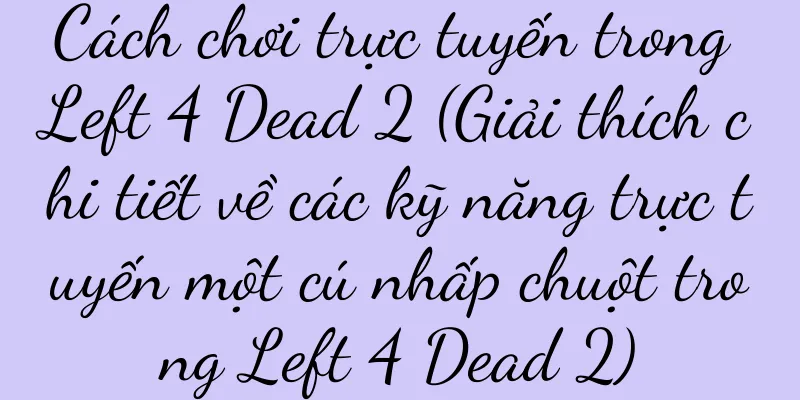Cách reset kết nối máy in Lenovo (giải quyết vấn đề máy in Lenovo không kết nối được)

|
Máy in đã trở thành một phần không thể thiếu trong công việc và cuộc sống hàng ngày của chúng ta nhờ sự tiến bộ không ngừng của công nghệ. Tính ổn định và dễ sử dụng của máy in Lenovo được người dùng đánh giá cao và là sản phẩm tuyệt vời trên thị trường. Đôi khi chúng ta có thể gặp phải vấn đề máy in Lenovo không thể kết nối. Tuy nhiên, việc đặt lại kết nối trở thành một cách hiệu quả để giải quyết vấn đề. Để giúp bạn đọc giải quyết những vấn đề như vậy, bài viết này sẽ giới thiệu các phương pháp và bước chi tiết để thiết lập lại kết nối máy in Lenovo. 1. Cách kiểm tra máy in có hoạt động bình thường không Bạn có thể xác định máy in có hoạt động bình thường hay không bằng cách kiểm tra đèn báo trên bảng điều khiển máy in và màn hình LCD. Thao tác kết nối lại chỉ có thể được thực hiện khi trạng thái hoạt động bình thường. 2. Mục đích và ý nghĩa của việc reset kết nối máy in Lenovo Thiết lập lại kết nối mạng, do đó xóa thông tin kết nối trước đó. Đặt lại kết nối có nghĩa là khôi phục cài đặt mạng của máy in về cài đặt gốc. Điều này rất hữu ích trong việc khắc phục sự cố máy in không thể kết nối hoặc kết nối bất thường. 3. Cách vào menu cài đặt máy in Việc vào menu cài đặt máy in là điều kiện tiên quyết để thiết lập lại kết nối. Có thể truy cập menu cài đặt bằng cách nhấn nút trên bảng điều khiển máy in, thường là "Cài đặt" hoặc "Menu", sau đó sử dụng các nút lên/xuống để điều hướng đến menu cài đặt. 4. Các bước và thao tác để thiết lập lại cài đặt mạng máy in Lenovo Tìm và chọn "Cài đặt mạng" sau khi vào menu cài đặt máy in, sau đó chọn tùy chọn "Đặt lại cài đặt mạng" để tiếp tục. Đường dẫn menu cụ thể có thể khác nhau tùy thuộc vào kiểu máy in. 5. Cách thiết lập lại mạng không dây của máy in Lenovo Bạn cần kết nối lại máy in Lenovo với mạng không dây và thiết lập lại cài đặt mạng. Bạn có thể thiết lập lại kết nối mạng không dây bằng cách nhấn nút Thiết lập không dây trên bảng điều khiển máy in và làm theo hướng dẫn trên màn hình. 6. Kiểm tra xem trình điều khiển thiết bị đã được cài đặt bình thường chưa Đôi khi, lỗi máy in Lenovo không kết nối được có thể là do trình điều khiển thiết bị không được cài đặt đúng cách. Có thể giải quyết loại vấn đề này bằng cách kiểm tra trình quản lý thiết bị hoặc cài đặt lại trình điều khiển. 7. Khởi động lại máy in và các thiết bị liên quan Khởi động lại là một trong những cách hiệu quả để giải quyết nhiều vấn đề kết nối thiết bị. Một số vấn đề kết nối có thể được giải quyết bằng cách rút phích cắm máy tính và bộ định tuyến rồi khởi động lại chúng, cũng như tắt máy in cùng lúc. 8. Kiểm tra độ ổn định và cường độ tín hiệu của kết nối mạng Kết nối mạng không ổn định và tín hiệu yếu có thể khiến máy in không thể kết nối. Bạn có thể loại trừ những vấn đề này bằng cách kiểm tra cường độ tín hiệu giữa bộ định tuyến và máy in cũng như tính ổn định của kết nối mạng. 9. Cập nhật chương trình cơ sở và trình điều khiển máy in Đôi khi, phiên bản chương trình cơ sở và trình điều khiển máy in lỗi thời cũng có thể gây ra sự cố kết nối. Nó có thể cải thiện khả năng tương thích và tính ổn định của máy in và cập nhật phiên bản phần mềm và trình điều khiển mới nhất một cách kịp thời. 10. Xóa bộ nhớ đệm của máy in Điều này có thể ảnh hưởng đến kết nối máy in vì một số thông tin tác vụ in đã hoàn thành hoặc không thành công được lưu trữ trong bộ nhớ đệm của máy in. Một số vấn đề kết nối có thể được giải quyết bằng cách xóa bộ nhớ đệm của máy in. 11. Đặt lại bộ định tuyến không dây của bạn Sự cố liên quan đến cài đặt bộ định tuyến không dây cũng có thể khiến máy in Lenovo không thể kết nối. Và thiết lập lại. Vấn đề này có thể được giải quyết bằng cách thiết lập lại bộ định tuyến không dây. 12. Kiểm tra cài đặt tường lửa và phần mềm bảo mật của bạn Cài đặt tường lửa và phần mềm bảo mật cũng có thể ngăn máy in kết nối đúng cách. Bạn có thể khắc phục sự cố kết nối, kiểm tra các cài đặt này và điều chỉnh chúng cho phù hợp. 13. Sử dụng công cụ khắc phục sự cố kết nối do nhà sản xuất máy in cung cấp Nhiều nhà sản xuất máy in cung cấp các công cụ khắc phục sự cố kết nối có thể giúp người dùng tự động phát hiện và khắc phục sự cố kết nối bằng cách tải xuống và sử dụng các công cụ này. 14. Tham khảo nhà sản xuất máy in để được hỗ trợ kỹ thuật Người dùng có thể tham khảo nhóm hỗ trợ kỹ thuật của nhà sản xuất máy in để được trợ giúp và hướng dẫn chuyên nghiệp nếu các phương pháp trên không giải quyết được vấn đề kết nối. 15. Người dùng có thể dễ dàng thiết lập lại kết nối máy in Lenovo và giải quyết vấn đề không thể kết nối thông qua các phương pháp và bước được giới thiệu trong bài viết này. Cập nhật trình điều khiển kịp thời, kiểm tra tính ổn định của kết nối mạng và làm theo các công cụ khắc phục sự cố do nhà sản xuất cung cấp đều là những cách hiệu quả để duy trì kết nối bình thường của máy in trong quá trình sử dụng. |
<<: Khám phá sự cố H5 trong lỗi điều hòa không khí (hiểu nguyên nhân và giải pháp khắc phục lỗi H5)
Gợi ý
Cách xử lý lỗi E6 khi bật điều hòa Daikin inverter (tìm hiểu nguyên nhân và cách khắc phục lỗi E6 của điều hòa Daikin inverter)
Tuy nhiên, đôi khi mã lỗi E6 có thể xuất hiện tron...
Bài viết dài mười ngàn từ 丨 Phân tích chuỗi ngành công nghiệp bảo mật AI, các giải pháp và cơ hội kinh doanh
Bài viết này chia cấu trúc cơ bản của hệ thống kỹ...
Dạy bạn cách lấy lại tiền dễ dàng! Phân tích đầy đủ về các chiến lược hoàn tiền cho ứng dụng Apple (hoàn tiền chỉ bằng một cú nhấp chuột, không còn hối tiếc sau khi mua hàng!)
Lúc này, cần phải thực hiện thao tác hoàn tiền. Ch...
Cách sử dụng trình chiếu màn hình dlna (cách sử dụng trình chiếu màn hình điện thoại thông minh)
"Chiếu màn hình không dây" là công nghệ ...
Phương pháp tháo rời chân đế màn hình Great Wall (tháo rời chân đế màn hình Great Wall dễ dàng)
Tháo rời chân đế màn hình Great Wall là vấn đề mà ...
"Đánh giá sự thay đổi của các phiên bản QQ từ năm 1999 đến năm 2018" (Bộ sưu tập đầy đủ phiên bản QQ)
Kể từ khi ra mắt vào năm 1999, QQ đã trải qua hàng...
Xây dựng hệ thống vận hành dữ liệu: từ “cỗ máy dữ liệu” thành “động cơ tăng trưởng”
Trong thời đại số, hoạt động dữ liệu đã trở thành...
7 Câu hỏi về Live Slicing
“Phát trực tiếp” có kiếm được tiền không? Chúng t...
Những chiếc TV LCD được đề xuất có uy tín tuyệt vời trong năm 2021 (tạo ra trải nghiệm xem tuyệt vời, tóm tắt mười khuyến nghị về TV LCD)
Là một trong những thiết bị quan trọng cho nhu cầu...
7 video, 230.000 người theo dõi, đã là một hit rồi!
Bài viết này bắt đầu từ tài khoản "Chi Zao i...
Sau khi cập nhật 10 bài viết liên tiếp, tôi đã khám phá ra một số mẹo về cách vận hành tài khoản công khai WeChat
Sau khi cập nhật 10 bài viết liên tiếp, tác giả b...
Điện thoại thông minh được đề xuất trong năm (giới thiệu điện thoại thông minh có giá thành cực cao)
Cho dù là trong lĩnh vực khoa học công nghệ và côn...
Video thương mại điện tử, “bắt” được người trung niên và người cao tuổi
Dựa vào các thuộc tính như lưu lượng truy cập tên...
Cách các nhà nghiên cứu người dùng tiến hành nghiên cứu trong các tổ chức có mức độ trưởng thành UX thấp
Bài viết này sẽ đi sâu vào những thách thức mà cá...
Điều khiển TV không hoạt động, phải giải quyết thế nào? (Nguyên nhân và giải pháp khắc phục lỗi điều khiển tivi)
Nó giúp chúng ta sử dụng TV dễ dàng hơn và điều kh...